
Det finns ingen anledning att krama runt samma dator eller skicka filer fram och tillbaka via e-post om du vill samarbeta med andra människor. Du kan alla redigera samma kopia av dokumentet - du kan även redigera det tillsammans i realtid.
Vi rekommenderar Google Docs eftersom det är en mer mogen samarbetslösning och vi har mest erfarenhet av det. Microsofts Office Online fick nyligen samarbetsfunktioner i realtid, så det kan också vara värt en titt.
Google Docs
Google Docs är Googles kontorssvit . Liksom de flesta av Googles tjänster är det ett gratis program som du använder i din webbläsare. Filer som du skapar i Google Dokument sparas på Google Drive och kopplas till ditt Google-konto. Eftersom dessa filer finns online istället för på din dator är det enkelt för dig att dela dokumentet med andra. Google kontrollerar dokumentet och kan ge andra människor tillgång till det.
För att använda Google Docs för samarbete, gå till Google Drive website och logga in med ditt Google-konto. Klicka på knappen Skapa och välj vilken typ av dokument du vill arbeta med för att skapa ett nytt dokument. Du kan också öppna ett befintligt dokument som är lagrat i Google Drive eller ladda upp ett dokument från din dator.
När dokumentet är öppet klickar du på knappen Dela. Du kan hålla muspekaren över den här knappen för att se vem som har tillgång till detta dokument.

Ange e-postadresserna till de personer som du vill samarbeta i dokumentet med. Personer du lägger till har redigeringsbehörighet som standard, men du kan också begränsa dem till att bara kommentera eller visa dokumentet. Tillståndet "Kan visa" är användbart om du bara vill visa ett dokument för människor.
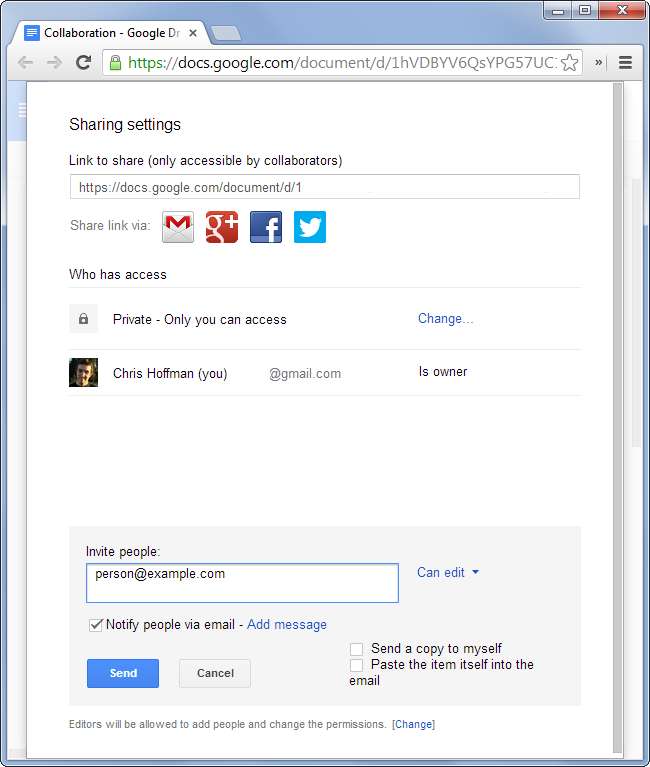
Som standard får personer ett e-postmeddelande när du delar dokumentet med dem. E-postmeddelandet innehåller en länk till dokumentet så att de kan redigera det tillsammans med dig. Om du inte arbetar med dokumentet är det bra - de kan redigera det och du kommer att se deras ändringar när du återvänder till dokumentet senare.
När flera personer arbetar med ett dokument ser du flera markörer för textinmatning. Du ser i realtid vad andra människor skriver in i dokumentet, så att du kan samarbeta i ett komplicerat dokument utan att stöta på varandra och behöva lösa motstridiga ändringar senare. Det finns till och med en chattfunktion som du kan använda för att prata med dina medförfattare.
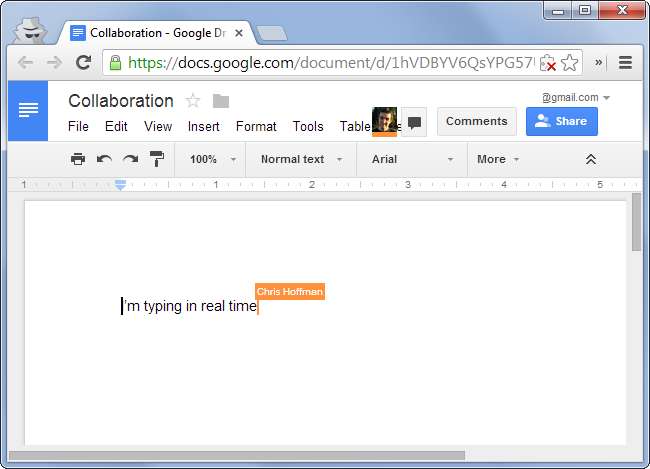
Om du vill visa en lista med dokument som delas med dig kan du klicka på kategorin Delas med mig i Google Drive.
Office Online
Microsofts Office Online var tidigare känt som Office Web Apps. Det är en helt gratis webbaserad version av Microsoft Office som du använder i din webbläsare. Eftersom det är en webbapp är det inte hela Microsoft Office och är mer begränsat. Du kan samarbeta med skrivbordsversionerna av Microsoft Office, men det är bara inte en så mogen samarbetslösning som Google Docs erbjuder. Till exempel kan bara en person arbeta med samma stycke i taget när de samarbetar Office 2013 .
Office Online finns på Office.com . Det kräver ett Microsoft-konto och det sparar dina dokument i Microsofts fillagringstjänst OneDrive (tidigare känd som SkyDrive).
För att komma igång, besök Office Online-webbplatsen och öppna din app - eller besök OneDrive-webbplatsen och öppna ett befintligt dokument. När ett dokument är öppet klickar du på knappen Dela längst upp på sidan. Du kan också klicka på FIL-menyn i menyfliksområdet, klicka på Dela och välja Dela med personer.
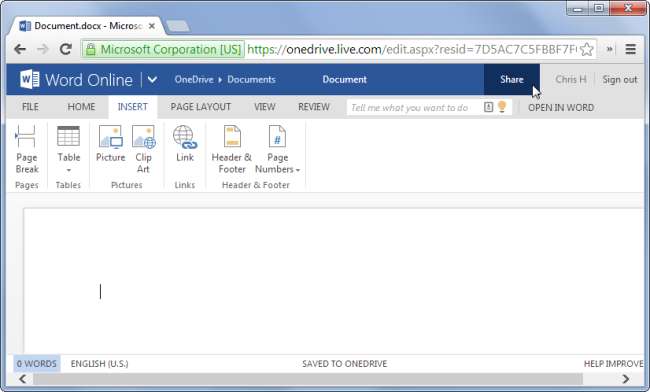
Ange e-postadresserna du vill dela med och välj de behörigheter du vill bevilja. Du kan välja om personer du delar dokumentet med kan redigera dokumentet och om de behöver ett Microsoft-konto för att göra det.
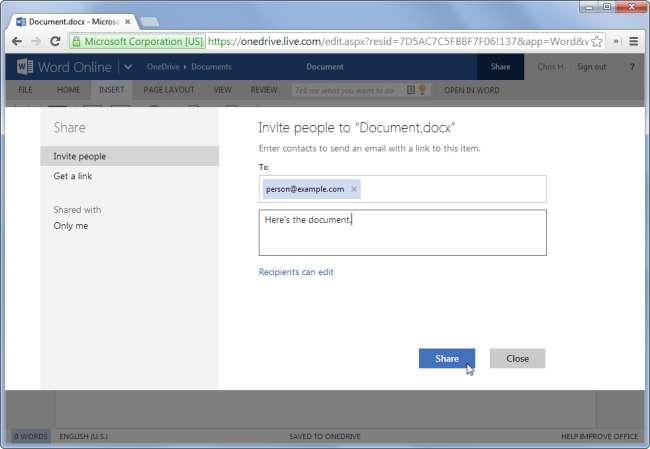
De personer du delar dokumentet med kommer att få e-postinbjudningar med en länk till ditt dokument. De kan öppna dokumentet, klicka på Redigera-knappen och välj Redigera i Word Online för att arbeta med det. Du kan hantera listan över personer som har behörighet att visa eller redigera dokumentet från delningsfönstret.
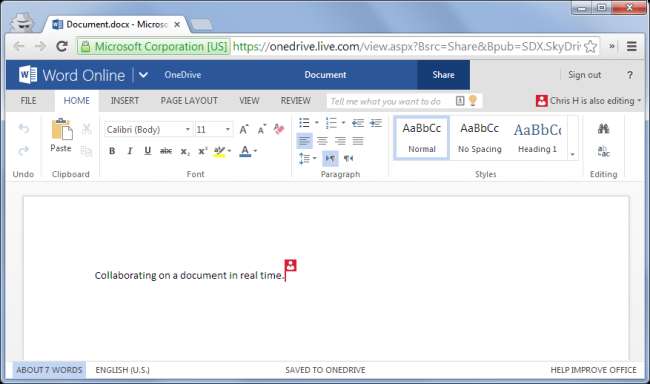
Det finns en mängd andra sätt att arbeta på samma dokument i realtid via Internet, men du är nog bättre med att hålla fast vid dessa samarbetsfunktioner. Google Docs och Office Online gör det enkelt och innehåller kapabla kontorsappar att arbeta med.







